호스트형 머신 그룹
호스트형 머신 그룹을 사용하면 머신을 제공하거나 설정할 필요 없이 대규모 무인 자동화를 실행할 수 있습니다. 다른 머신 그룹과 마찬가지로 호스트형 머신 그룹을 생성할 수 있으며, Power Automate는 지정된 구성에 따라 머신을 자동으로 프로비저닝합니다.
호스트형 머신 그룹에 할당된 데스크톱 흐름은 실행되도록 트리거될 때 큐에 추가됩니다. 그런 다음 다른 머신 그룹과 마찬가지로 그룹의 봇을 사용할 수 있게 되면 큐의 다음 데스크톱 흐름이 실행됩니다. 대기열에 대한 자세한 내용을 보려면 데스크톱 흐름 큐 모니터링으로 이동하세요.
다음은 호스트형 머신 그룹의 주요 기능 중 일부입니다.
- 무인 데스크톱 흐름을 대규모로 실행합니다.
- 현재 워크로드를 기반으로 호스트형 머신 그룹의 봇 수를 자동으로 조정합니다.
- 환경의 모든 호스트형 머신 그룹에서 봇의 부하를 분산합니다.
- 회사 또는 학교 계정 통합: Office, SharePoint, Azure 등 조직에 연결된 사업 계획의 일부인 리소스에 대한 액세스를 활성화합니다.
- Vanilla 또는 사용자 지정 VM 이미지: Microsoft에서 제공하는 Vanilla VM 이미지를 사용하거나 Azure Compute Gallery에서 직접 Windows 이미지를 제공하여 호스팅형 머신 그룹을 개인 설정하세요.
라이선스 요구 사항
호스트형 머신 그룹을 사용하려면 Power Automate 호스트형 프로세스 라이선스(이전의 Power Automate 호스트형 RPA 추가 기능)가 필요합니다. 환경에서 병렬로 실행하려는 호스트형 봇의 수만큼 용량을 환경에 할당합니다.
평가용 평가판 라이선스
호스트형 머신 그룹을 평가하려면 다음 평가판 라이선스 옵션 중 하나가 필요합니다.
Power Automate 호스트형 프로세스 라이선스 사용
Power Automate 호스트형 프로세스 라이선스에는 30일 동안 지속되는 평가판이 있으며 한 번에 걸쳐 총 60일까지 연장할 수 있습니다. 조직 관리자는 Microsoft 365 관리 센터에서 최대 25개의 시트를 확보하고 Power Automate 호스트형 프로세스 용량을 대상 환경에 할당할 수 있습니다.
90일 자가 지원 프리미엄 평가판을 사용합니다.
평가판 사용자는 최대 10개의 호스트형 머신 그룹을 생성할 수 있으며 주어진 환경에서 최대 2개의 봇을 병렬로 실행할 수 있습니다. 평가판을 시작하려면 Power Automate 가격 페이지 또는 Power Automate 포털의 데스크탑 흐름 페이지에 있는 Power Automate 프리미엄 아래에서 무료 체험을 선택하십시오.
전제 조건
이 섹션에서는 호스팅된 머신 그룹을 만들고 사용하기 위한 모든 전제 조건을 제시합니다.
기본 VM 이미지에 대한 액세스 권한 얻기
호스트형 머신 그룹을 만들려면 환경의 일부인 기본 VM 이미지에 대한 액세스가 필요합니다. 모니터>머신>VM 이미지(프리뷰)에서 기본 이미지를 볼 수 있습니다.

노트
- 사용자는 기본 이미지를 보고 관리하려면 시스템 관리자 또는 데스크톱 흐름 머신 구성 관리자 역할이 필요합니다.
- 다른 사용자의 경우 시스템 관리자 또는 데스크톱 흐름 머신 구성 관리자가 기본 이미지를 공유해야만 해당 이미지를 사용할 수 있습니다.
기본 이미지 공유
Power Automate에 로그인합니다.
모니터>머신>VM 이미지로 이동합니다.
목록에서 기본 Windows 바탕 화면 이미지를 선택한 다음 액세스 관리를 선택합니다.
사람 추가를 선택한 다음 이미지를 공유할 조직 내 사람의 이름을 입력합니다.
사람의 이름과 컴퓨터에 대한 액세스 권한을 얻거나 공유하는 데 필요한 권한을 선택합니다.
저장을 선택합니다.
노트
사용자가 더 이상 환경의 일부가 아닌 경우 계속해서 비활성화된 사용자로 볼 수 있습니다. 이미지가 비활성화된 사용자와 공유되는 경우 이미지의 액세스 관리 섹션에서 알림을 받게 됩니다. 이 경우 액세스 권한을 제거하십시오.
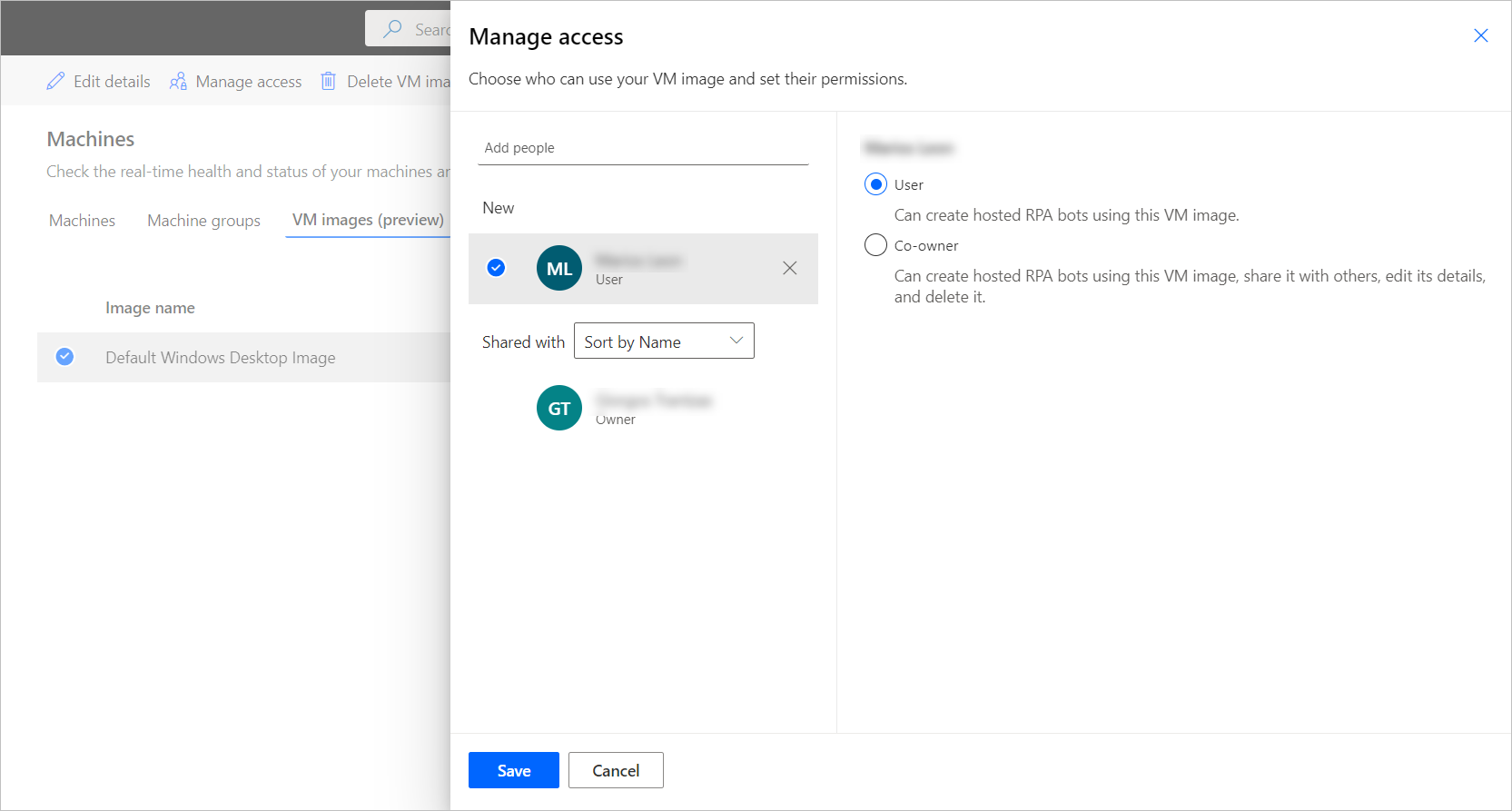
호스트형 머신 그룹 관리 만들기
호스트형 머신 그룹을 만드는 방법:
Power Automate에 로그인합니다.
모니터링>머신으로 이동합니다.
신규>호스트형 머신 그룹을 선택합니다.
호스트형 머신 그룹 생성 마법사에서
호스트형 머신 그룹의 이름을 입력한 후 필요한 경우 설명을 추가하세요.
무인 모드에서 Windows 세션을 재사용할지 여부를 결정합니다.
이 그룹에 할당할 최대 봇 수를 정의합니다.
참고
- 최대 봇을 사용하면 호스트형 머신 그룹이 필요할 때와 리소스를 사용할 수 있을 때 최대 봇 구성으로 자동 확장할 수 있습니다.
- 여러 호스트형 머신 그룹이 동일한 환경에서 사용되는 경우 봇은 그룹 간에 자동으로 부하 분산됩니다.
- 사용자 환경에 할당된 호스트형 프로세스 용량의 총 수를 초과할 수 없습니다.
- 로드 밸런싱에 대한 자세한 내용을 보려면 호스팅된 머신 그룹 로드 밸런싱으로 이동하세요.
- 이 그룹에 할당하려는 봇의 커밋된 수(선택 사항)를 정의합니다.
참고
- 호스트형 머신 그룹이 필요할 때 커밋된 봇 구성에 맞게 자동으로 확장되도록 커밋된 봇이 보장합니다.
- 사용자 환경에 구성된 호스트형 시스템과 커밋된 봇의 합계는 환경에 할당된 호스트형 프로세스 용량을 초과할 수 없습니다. 호스트형 프로세스 용량 활용도 대시보드에서 사용자 환경의 호스트형 프로세스 용량 사용률을 확인하세요.

호스팅형 머신 그룹에 사용할 VM 이미지를 선택합니다. 기본 Windows 바탕 화면 이미지라는 제안된 기본 Windows 11 이미지를 이용할 수 있습니다. 표시되지 않으면 전제 조건에 설명된 단계를 따르세요.
호스트형 머신 그룹에 사용할 네트워크 연결(프리뷰)(선택 사항)을 선택하세요.
호스트형 머신 그룹에 액세스할 방법을 선택하세요. 직장 또는 학교 계정을 사용하거나 생성하려는 로컬 관리자 계정을 사용할 수 있습니다. 이 계정은 봇에 의한 자동화를 실행하는 데 사용됩니다.
참고
회사 또는 학교 계정을 선택한 경우 호스트형 컴퓨터 그룹에 대한 연결을 만들 때 이메일 주소(도메인\사용자 이름이 아님)를 입력하세요.
- 호스트형 머신 그룹을 검토하고 생성합니다.
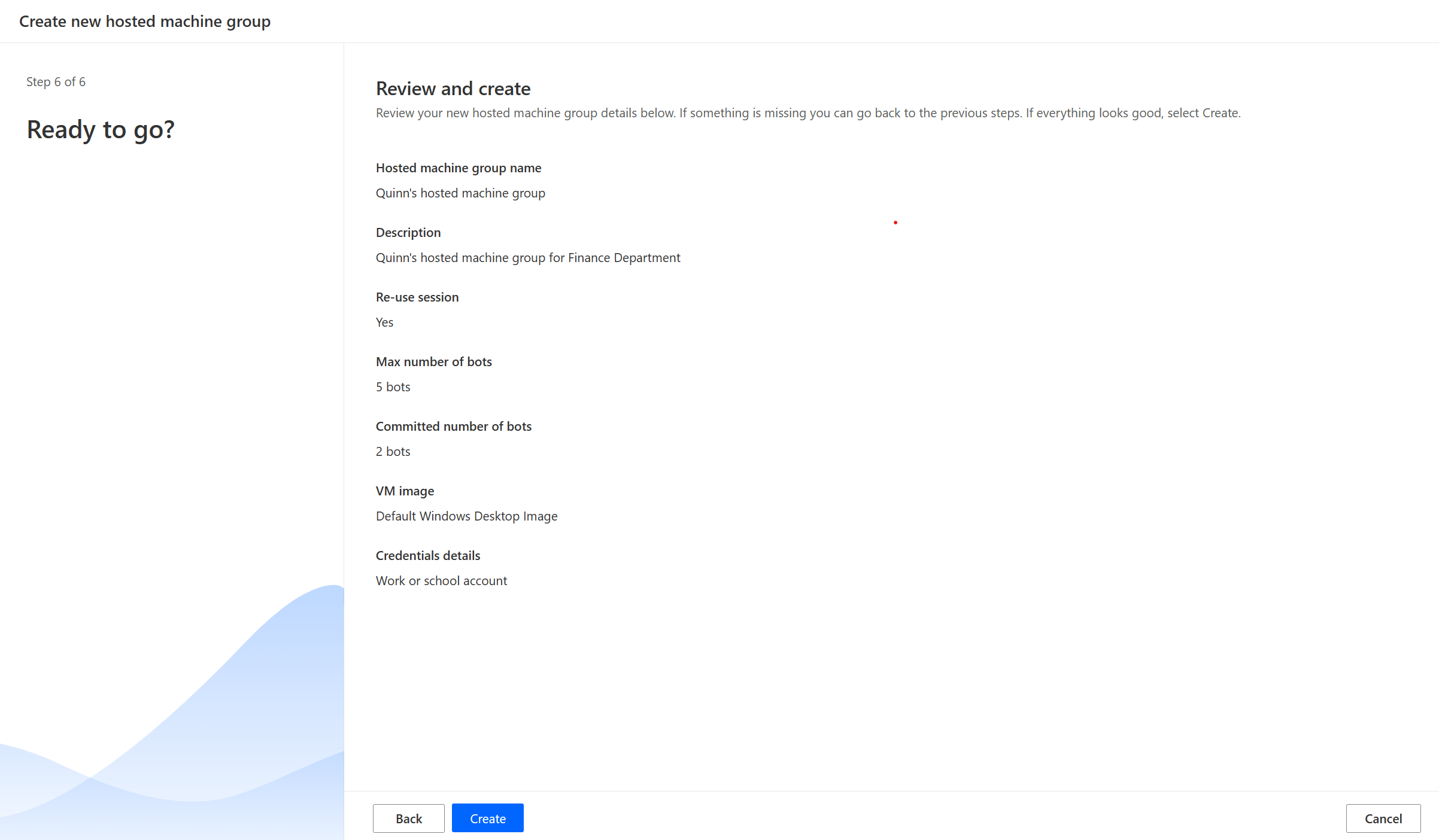
호스트형 머신 그룹 가용성
호스트형 머신 그룹의 호스트형 봇은 필요할 때 생성됩니다. 데스크톱 흐름이 큐에서 대기 중이고 사용 가능한 봇이 없을 때마다 봇이 자동으로 생성됩니다. 이 그룹의 최대 봇 수에 도달하지 않고 환경에 충분한 무인 추가 기능이 할당되어 있는 한 봇이 생성됩니다. 라이선싱 요구사항에 대한 자세한 내용은 라이선싱 요구사항에서 확인할 수 있습니다.
노트
호스트형 머신 그룹이 방금 생성되었거나 3시간 이상 사용되지 않은 경우 큐에서 실행이 처리되기 전에 호스트형 봇이 생성됩니다. 봇 생성은 구성에 따라 10분 이상 걸릴 수 있습니다.
호스트형 머신 그룹에 사용자 지정 VM 이미지 사용
Azure Compute Gallery에서 직접 고유한 Windows 이미지를 제공하여 호스트형 머신 그룹을 개인 설정할 수 있습니다. 이 기능을 사용하면 호스트형 머신 그룹에 모든 애플리케이션을 설치할 수 있습니다.
이미지 요구 사항
사용자 지정 VM 이미지는 다음 요건을 충족해야 합니다.
- 2세대 이미지
- 일반화된 VM 이미지. VM 이미지 일반화에서 자세히 알아보세요.
- VM 이미지 크기 127GB 제한
- Microsoft Edge 버전 80 이상
- 이미지 정의에는 보안 유형으로 신뢰할 수 있는 실행이 활성화되어 있어야 합니다.
Azure에서 Azure Compute Gallery를 만들고 이미지 추가
Azure Portal로 이동합니다.
새 Azure Compute Gallery를 만들고 공유 탭에서 역할 기반 액세스 제어(RBAC)를 선택합니다.
검토 + 만들기를 선택하고 모든 설정을 검증한 후 만들기를 선택하세요.
Azure Compute Gallery를 만든 후에는 이미지 정의 및 이미지 버전 생성의 단계에 따라 이미지 정의를 만들 수 있습니다. 호스트형 머신 그룹을 배포하는 정확한 위치에 이미지를 생성해야 합니다. 환경 지역에서 다음 매핑을 찾을 수 있습니다.
- 아시아: 동아시아
- 오스트레일리아: 오스트레일리아 동부
- 브라질: 브라질 남부
- 캐나다:캐나다 중부
- 유럽: 북유럽
- 프랑스: 프랑스 중부
- 독일: 독일 중서부
- 인도: 인도 중부
- 일본: 일본 동부
- 한국: 한국 중부
- 노르웨이: 노르웨이 동부
- 남아프리카: 남아프리카 공화국 북부
- 동남 아시아: 싱가포르
- 스위스: 스위스 북부
- 아랍에미리트: 아랍에미리트 북부
- 영국: 영국 남부
- 미국: 미국 동부
Power Automate 호스트형 머신 그룹 서비스 주체와 Azure Compute Gallery 공유
Power Automate에서 이미지를 사용하려면 Azure Portal을 통해 Power Automate와 이미지를 공유해야 합니다.
Azure Portal에서 Azure Compute Gallery로 이동합니다.
Access Control(IAM) 설정으로 이동합니다.
추가>역할 할당 추가를 선택합니다.
독자 역할을 선택하고 호스트형 머신 그룹 애플리케이션인 Power Automate 호스트형 머신 그룹을 검색합니다. 이를 통해 당사 서비스는 이미지에 액세스하여 호스트형 머신 그룹을 생성할 수 있습니다.
노트
위에서 애플리케이션을 찾을 수 없는 경우 테넌트에 애플리케이션이 있는지 확인하고 필요한 경우 프로비저닝합니다. 해당 애플리케이션이 있는지 확인하려면 Azure portal>Microsoft Entra>엔터프라이즈 애플리케이션>모든 애플리케이션으로 이동하여 애플리케이션 ID: 51699864-8078-4c9e-a688-09a1db1b2e09를 검색합니다. 애플리케이션을 찾을 수 없으면 다음 명령을 사용하여 프로비저닝합니다.
az ad sp create --id 51699864-8078-4c9e-a688-09a1db1b2e09
Power Automate 제작자와 갤러리 공유
Power Automate에서 이미지를 사용하기 전 마지막 단계는 Power Automate 제작자와 이미지를 공유하는 것입니다.
Azure Portal에서 Azure Compute Gallery로 이동합니다.
Access Control(IAM) 설정으로 이동합니다.
추가>역할 할당 추가를 선택합니다.
갤러리를 공유하고 싶은 Power Automate 제작자에게 최소한 Reader 권한 액세스 권한을 할당할 수 있습니다. 그 후 다음을 선택합니다.
구성원 선택을 선택하고 공유하고 싶은 Power Automate 제작자를 검색합니다.
추가할 모든 구성원을 선택한 후 권한과 사용자를 검토하고 할당합니다.
새 사용자 지정 VM 이미지 추가
Power Automate에 로그인합니다.
새로 만들기>VM 이미지를 선택합니다.
이미지 이름, 설명, 사용량을 입력합니다.
- 이미지 이름: 이미지를 식별할 고유 이름입니다.
- 이미지 설명: 이미지를 위한 설명 옵션.
- 다음과 함께 사용: 이미지가 호스트형 머신 및 호스트형 머신 그룹 모두에서 작동하도록 하려면 호스트형 머신 그룹 또는 둘 다를 선택합니다.
Azure Compute Gallery에서 액세스할 수 있는 이미지 중 하나를 선택합니다.

노트
- 이미지는 호스트형 머신 그룹과 동일한 Azure 지역에서 복제해야 합니다.
- 사용 가능한 이미지 목록은 선택한 용도에 따라 다를 수 있습니다.
이미지 공유
Power Automate에 로그인합니다.
모니터>머신>VM 이미지로 이동합니다.
생성한 이미지를 선택합니다.
액세스 관리를 선택합니다.
사람 추가를 선택하고 이미지를 공유할 조직 내 사람의 이름을 입력합니다.
사용자의 이름을 선택하고 이미지에 액세스할 수 있는 권한을 결정합니다.
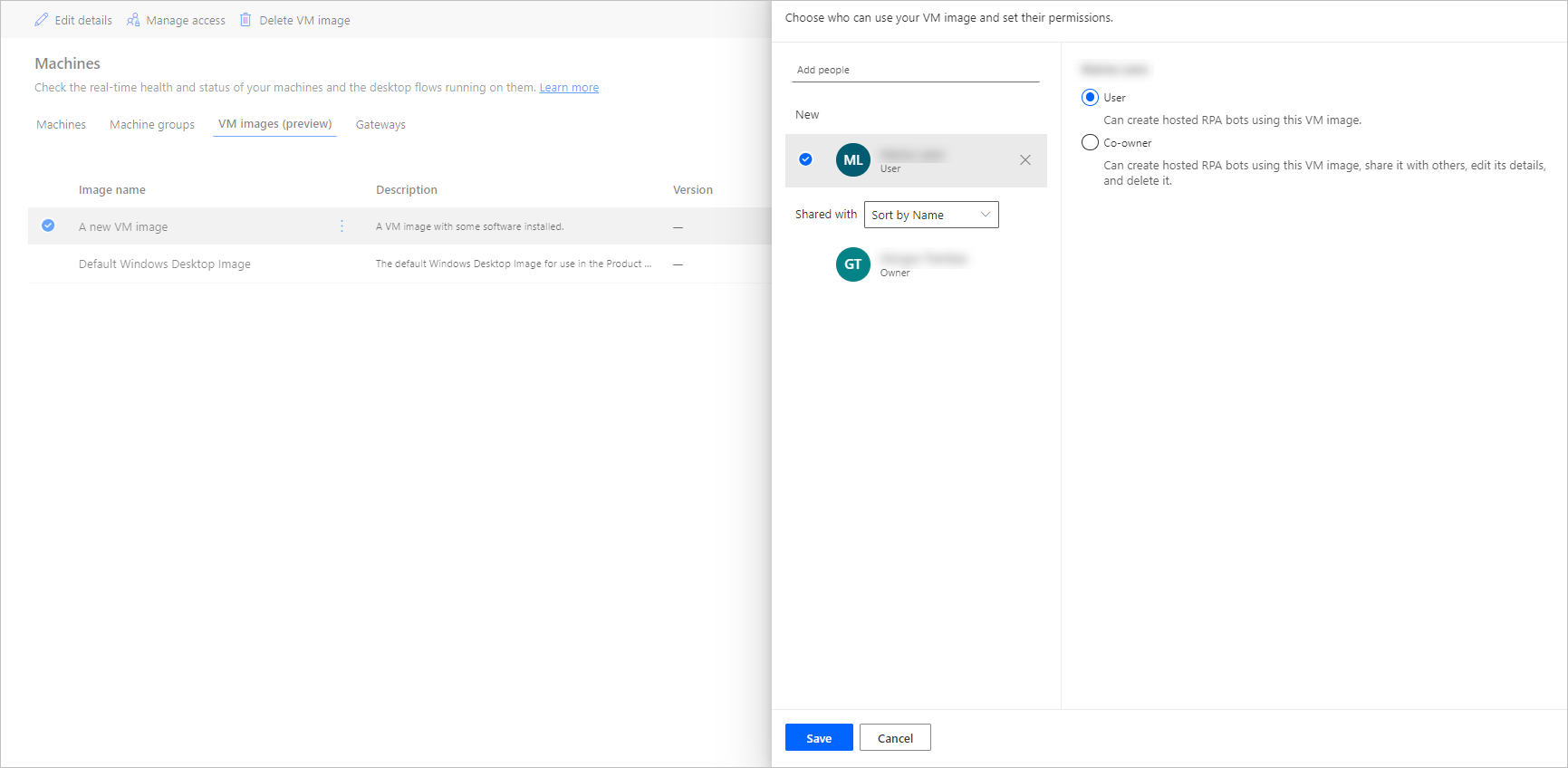
저장을 선택합니다.
노트
사용자가 더 이상 환경의 일부가 아닌 경우 계속해서 비활성화된 사용자로 볼 수 있습니다. 이미지가 비활성화된 사용자와 공유되는 경우 이미지의 액세스 관리 섹션에서 알림을 받게 됩니다. 이 경우 액세스 권한을 제거하십시오.
호스트형 머신 그룹에 사용자 지정 가상 네트워크 사용(프리뷰)
[이 항목은 시험판 문서이며 변경될 수 있습니다.]
호스트형 머신 그룹을 사용하여 사용자 고유의 가상 네트워크에 연결하여 서로, 인터넷 및 온-프레미스 네트워크와 안전하게 통신할 수 있습니다. Azure 구독에서 사용자 고유의 가상 네트워크를 제공하면 호스트형 머신 그룹을 가상 네트워크로 자동으로 프로비전할 수 있습니다.
중요
- 이는 프리뷰 기능입니다.
- 프리뷰 기능은 생산용으로 만들어진 것이 아니므로 기능이 제한될 수 있습니다. 이런 기능은 공식 릴리스 전에 사용할 수 있으므로 고객이 조기에 액세스하고 피드백을 제공할 수 있습니다.
참고
테넌트당 최대 30개의 사용자 지정 가상 네트워크를 구성할 수 있습니다.
알려진 문제점
문제: 사용자 지정 네트워크 연결과 함께 호스트형 머신 그룹을 사용하는 경우 호스트형 머신 그룹 세부 정보 페이지의 네트워크 연결 필드가 공백으로 표시될 수 있습니다. 이 문제는 시각적 문제입니다. 호스트형 머신 그룹의 기능은 영향을 받지 않습니다.
해결 방법: Power Automate 포털의 머신 페이지에서 네트워크 연결 탭으로 이동합니다. 생성한 네트워크 연결을 선택합니다. 네트워크 연결 세부 정보 페이지에서 네트워크 연결을 사용 중인 호스트형 머신 그룹을 볼 수 있습니다.
일반 네트워크 요구 사항
사용자 고유의 네트워크를 사용하고 Microsoft Entra에 조인된 호스트형 머신 그룹을 프로비전하려면 다음 요구 사항을 충족해야 합니다.
- 호스트형 머신을 만든 동일한 지역의 Azure 구독에 가상 네트워크가 있어야 합니다.
- Azure의 네트워크 지침을 따르세요.
- 가상 네트워크 내의 서브넷 및 사용 가능한 IP 주소 공간.
- 필요한 서비스에 대한 네트워크 연결을 허용합니다.
가상 네트워크는 호스트형 머신 그룹과 동일한 위치에 만들어야 합니다. 다음은 현재 지원되는 Power Platfrom 지역 및 해당 지역 매핑입니다.
- 아시아: 동아시아
- 오스트레일리아: 오스트레일리아 동부
- 브라질: 브라질 남부
- 캐나다:캐나다 중부
- 유럽: 북유럽
- 인도: 인도 중부
- 일본: 일본 동부
- 미국: 미국 동부
- 영국: 영국 남부
참고
더 많은 Power Platform 지역에 지원을 계속 롤아웃하고 있습니다. 특정 요청이 있는 경우 hostedrpa@microsoft.com으로 요청을 보내주십시오.
Power Automate 호스트형 머신 그룹 서비스 주체와 가상 네트워크 공유
호스트형 머신 그룹에 가상 네트워크를 사용하려면 Azure Portal을 통해 Power Automate와 가상 네트워크를 공유해야 합니다.
Azure portal에서 가상 네트워크로 이동합니다
Access Control(IAM) 설정으로 이동합니다.
추가>역할 할당 추가를 선택합니다.
네트워크 기여자 역할을 선택하고 호스트형 머신 그룹 애플리케이션인 Power Automate 호스트형 머신 그룹을 검색합니다.
참고
위에서 애플리케이션을 찾을 수 없는 경우 테넌트에 애플리케이션이 있는지 확인하고 필요한 경우 프로비저닝합니다. 애플리케이션이 있는지 확인하려면 Azure Portal>Microsoft Entra>엔터프라이즈 애플리케이션>모든 애플리케이션으로 이동하고 애플리케이션 ID: 51699864-8078-4c9e-a688-09a1db1b2e09를 검색합니다. 애플리케이션을 찾을 수 없으면 다음 명령을 사용하여 프로비저닝합니다.
az ad sp create --id 51699864-8078-4c9e-a688-09a1db1b2e09
Microsoft.PowerAutomate/hostedRpa에 서브넷 위임
가상 네트워크에 구성된 서브넷을 호스트형 머신 그룹에 사용하려면 Microsoft.PowerAutomate/hostedRpa 서비스에 서브넷 위임을 수행해야 합니다.
Azure portal에서 서브넷으로 이동합니다
서브넷 위임 섹션으로 이동합니다.
드롭다운 목록에서 Microsoft.PowerAutomate/hostedRpa를 선택합니다.
Power Automate 제작자와 가상 네트워크 공유
Power Automate에서 가상 네트워크를 참조하기 전 마지막 단계는 Power Automate 제작자와 가상 네트워크를 공유하는 것입니다.
Azure Portal로 이동합니다.
Azure Portal에서 가상 네트워크로 이동합니다.
Access Control(IAM) 설정으로 이동합니다.
추가>역할 할당 추가를 선택합니다.
가상 네트워크를 공유하고 싶은 Power Automate 제작자에게 최소한 독자 권한 액세스 권한을 할당합니다. 그 후 다음을 선택합니다.
구성원 선택을 선택하고 공유하고 싶은 Power Automate 제작자를 검색합니다.
추가할 모든 구성원을 선택한 후 권한과 사용자를 검토하고 할당합니다.
새 네트워크 연결 추가
Power Automate에 로그인합니다.
모니터링>머신으로 이동합니다.
새로 만들기>네트워크 연결을 선택합니다.
네트워크 연결 이름, 설명 및 용도를 입력합니다.
- 네트워크 연결 이름: 네트워크 연결을 식별하는 고유한 이름입니다.
- 설명: 네트워크 연결을 위한 설명 옵션.
- 사용 대상: 호스트형 머신 그룹(프리뷰)을 선택합니다.
네트워크 요구 사항을 충족하는 Azure에서 사용 가능한 Azure Virtual Network 중 하나를 선택하세요.
호스트형 머신 그룹이 사용하는 서브넷을 선택합니다.

네트워크 연결 공유
Power Automate에 로그인합니다.
모니터>머신>네트워크 연결로 이동합니다.
만든 네트워크 연결을 선택합니다.
액세스 관리를 선택합니다.
사람 추가를 선택하고 네트워크 연결을 공유할 조직 내 사람의 이름을 입력합니다.
사용자의 이름을 선택하고 네트워크 연결에 액세스할 수 있는 권한을 결정합니다.
저장을 선택합니다.
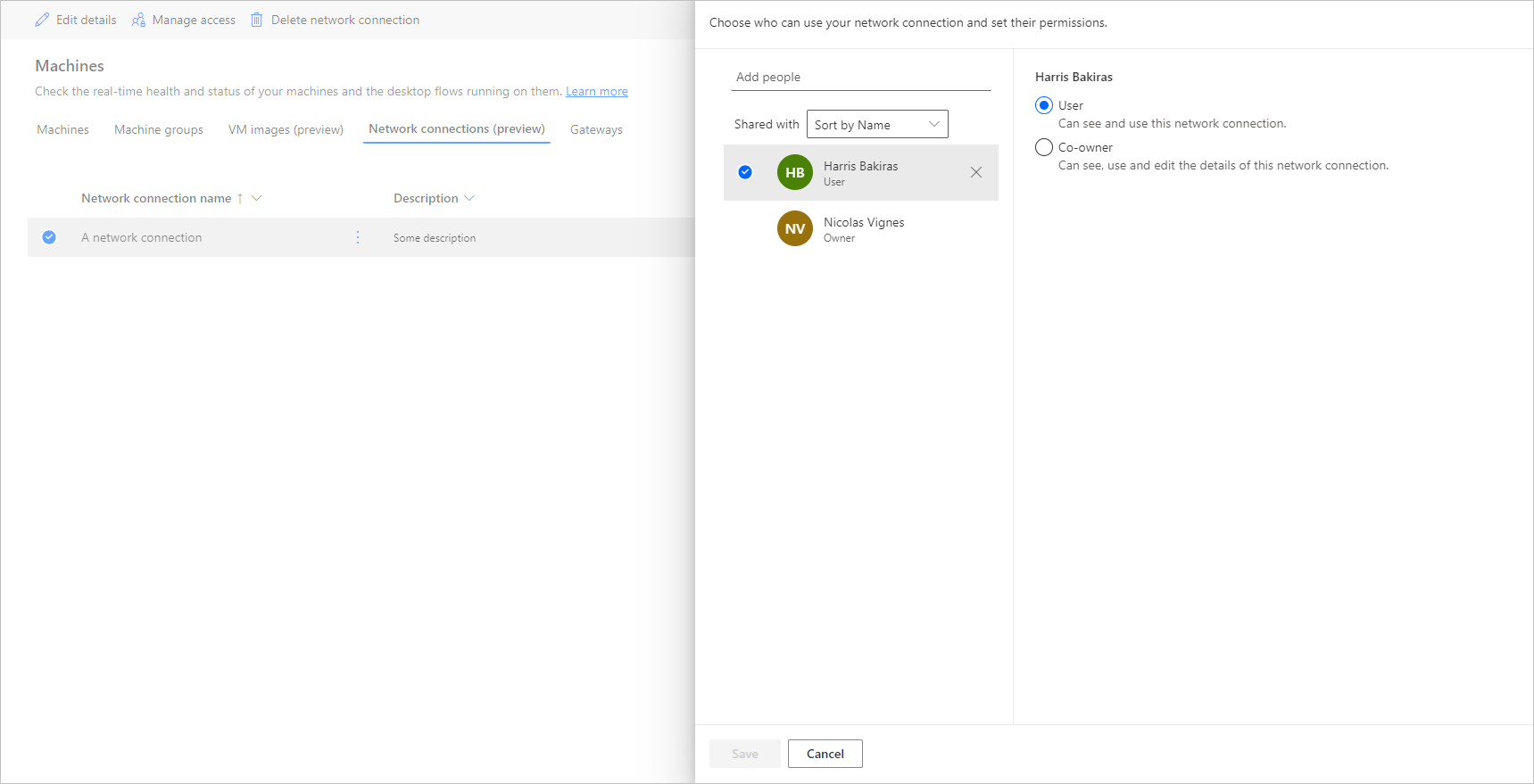
노트
사용자가 더 이상 환경의 일부가 아닌 경우 계속해서 비활성화된 사용자로 볼 수 있습니다. 이미지가 비활성화된 사용자와 공유되면 네트워크 연결의 액세스 관리 섹션에 알림이 표시됩니다. 이 경우 비활성화된 사용자에 대한 액세스 권한을 제거합니다.
호스트형 머신 그룹 목록 보기
환경에서 호스트형 머신 그룹을 만든 후에는 Power Automate 포털에서 해당 세부 정보를 볼 수 있습니다.
Power Automate에 로그인합니다.
모니터링>머신으로 이동합니다.
머신 그룹을 선택합니다.
목록에는 호스트형 머신 그룹과 표준 머신 그룹이 모두 포함됩니다. 목록의 각 항목에서 다음을 볼 수 있습니다.
- 항목의 이름입니다.
- 항목에 대한 설명입니다.
- 그룹의 머신 수(표준 머신 그룹에만 해당).
- 항목에서 실행 중인 흐름의 수.
- 항목에서 대기 중인 흐름의 수.
- 항목에 대한 액세스 유형입니다.
- 항목의 소유자.
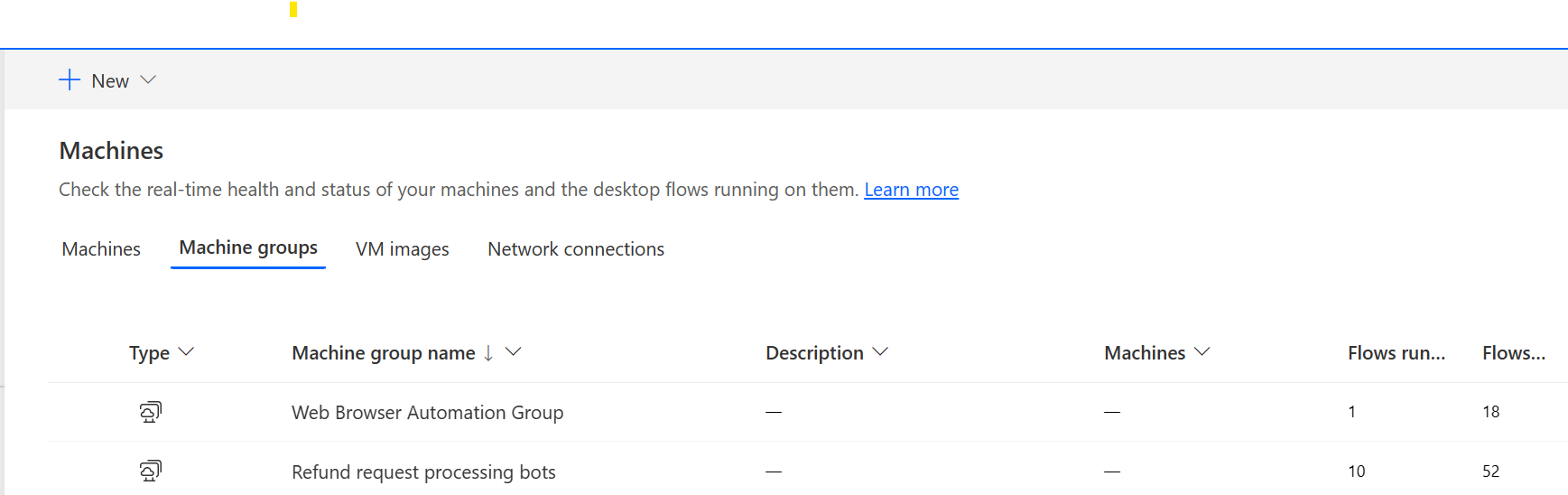
목록에서 호스트형 머신 그룹을 선택하면 다음을 수행할 수 있는 머신 그룹의 세부 정보 페이지로 이동됩니다.
- 호스트형 머신 그룹의 세부 정보를 보고 편집합니다.
- 호스트형 머신 그룹에서 사용하는 VM 이미지를 업데이트합니다.
- 머신 그룹의 실행 큐를 모니터링합니다.
- 이전 실행을 봅니다.
- 호스트형 머신 그룹을 참조하는 기존 연결을 나열합니다.
- 호스트형 머신 그룹에서 프로비저닝 오류를 봅니다(있는 경우).
- 호스트형 머신 그룹을 공유(또는 공유하지 않음)하여 액세스를 관리합니다.
- 호스팅된 컴퓨터 그룹을 삭제합니다.
호스트형 머신 그룹 공유
호스트형 머신 그룹을 다른 사용자와 공유하여 해당 봇에 대한 연결을 생성하고 데스크톱 흐름을 실행할 수 있습니다. 호스트형 머신 그룹을 공유하는 방법:
Power Automate에 로그인합니다.
모니터링>머신을 선택합니다.
머신 그룹 탭을 선택합니다.
목록에서 호스트형 머신 그룹을 선택하거나 원하는 호스트형 머신 그룹의 세부 정보 페이지로 이동합니다.
액세스 관리를 선택합니다.
호스트형 머신 그룹을 공유할 사용자 이름 또는 이메일을 입력하고 추가할 사용자를 선택합니다.
각 사용자에 대해 사용자 또는 공동 소유자 등 다른 권한을 부여할 수 있습니다.
사용자 권한은 오직 대상 사용자가 선택한 호스트형 머신 그룹에서 데스크톱 흐름을 실행할 수 있도록 허용합니다. 공동 소유자는 호스트형 머신의 그룹 세부 정보를 편집할 수도 있습니다.
노트
사용자가 더 이상 환경의 일부가 아닌 경우 계속해서 사용자를 비활성화된 사용자로 볼 수 있습니다. 이미지가 비활성화된 사용자와 공유되는 경우 호스트형 머신의 액세스 관리 섹션에서 알림을 받게 됩니다. 이 경우 액세스 권한을 제거하십시오.
호스트형 머신 그룹에서 데스크톱 흐름 실행
Power Automate를 사용하면 표준 머신 그룹에서와 마찬가지로 호스트형 머신 그룹에서 데스크톱 흐름을 트리거할 수 있습니다. 이 기능을 구현하려면 호스트형 머신 그룹에 대한 데스크톱 흐름 연결이 필요합니다.
클라우드 흐름에서 데스크톱 흐름 트리거에 대한 자세한 내용을 보려면 클라우드 흐름에서 데스크톱 흐름 트리거로 이동하세요.
중요
호스트형 머신 그룹 모니터링
호스트형 머신 그룹에 직접 액세스하거나 로그인할 수 없습니다. 데스크톱 흐름을 실행하지 않는 한 지속되지 않습니다. 그룹의 호스트형 봇은 큐의 현재 크기, 그룹 구성 및 현재 환경에 할당된 라이선스를 기반으로 생성됩니다.
예를 들어 호스트형 머신 그룹이 새로 생성되었거나 3시간 이상 사용되지 않은 경우 데스크톱 흐름이 실행되기 전에 새 호스트형 봇을 프로비저닝해야 할 수 있습니다. 봇 생성에는 사용 중인 VM 이미지 유형에 따라 최소 10분이 소요됩니다. 데스크톱 흐름 실행이 시작되기 전에 큐가 10분 이상 멈춤 상태로 나타날 것으로 예상됩니다.
이 프로세스 후에는 가능한 한 효율적으로 큐의 데스크톱 흐름을 실행하기 위해 새로운 호스트형 봇이 프로비저닝됩니다.
호스트형 봇을 모니터링하려면:
Power Automate에 로그인합니다.
모니터링>머신으로 이동합니다.
머신 그룹을 선택합니다.
호스트형 머신 그룹 중 하나를 선택합니다.
다음 예에서는 2개의 호스트형 봇을 사용하여 큐에서 처음 두 개의 데스크톱 흐름을 선택하고 세 개의 다른 데스크톱 흐름이 큐에 있습니다. 데스크톱 흐름 실행은 이를 나타내기 위해 실행 중 또는 대기 중으로 표시됩니다.

몇 분 후 큐가 충분히 커지면 세 번째 흐름을 실행하기 위해 다른 봇이 프로비저닝됩니다.
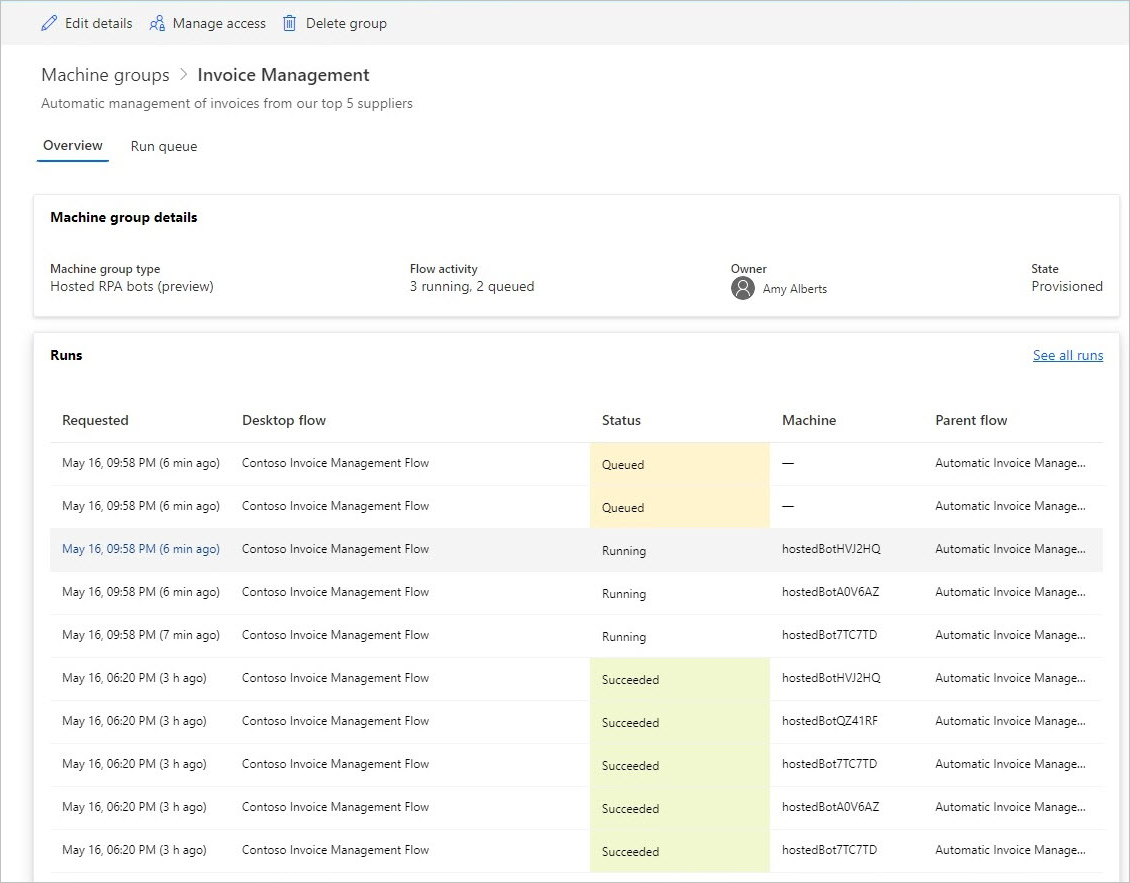
부하 분산 호스트형 머신 그룹
호스트형 머신 그룹의 주요 기능은 여러 그룹 간에 호스팅된 봇의 부하를 자동으로 분산하여 다양한 워크로드 간에 자동화 리소스를 원활하게 최적화하는 기능입니다.
사용자 환경에서 실행할 수 있는 호스트형 봇의 수는 환경에 프로비저닝된 호스트형 머신의 수를 제외하고 환경에 할당한 호스트형 프로세스 용량의 수와 같습니다(예: 환경에 10개의 호스트형 프로세스가 할당되어 있고 2개의 호스트형 머신이 프로비저닝된 경우 환경에서 실행할 수 있는 호스트형 봇의 수는 8개가 됩니다). 그런 다음 이 용량은 환경에 있는 모든 호스트형 머신 그룹에서 로드 밸런싱됩니다. 각 호스트형 머신 그룹에는 호스트형 머신 그룹의 크기 조정 기능을 제어할 수 있는 최대 봇 및 커밋된 봇 구성이 있습니다.
호스트형 머신 그룹은 데스크톱 흐름을 실행하기에 호스트형 봇이 충분하지 않은 경우 확장을 요청합니다. 호스트형 머신 그룹의 최대 및 커밋된 봇 구성과 환경에서 사용 가능한 용량을 고려합니다. 호스트형 머신 그룹은 데스크톱 흐름 큐가 사용 가능한 호스트형 봇의 수보다 적을 때 축소됩니다. 그런 다음 이 용량은 환경의 다른 호스트형 머신 그룹에서 사용할 수 있게 됩니다.
참고
- 최대 봇을 사용하면 호스트형 머신 그룹이 필요할 때와 리소스를 사용할 수 있을 때 최대 봇 구성으로 자동 확장할 수 있습니다.
- 호스트형 머신 그룹이 필요할 때 커밋된 봇 구성에 맞게 자동으로 확장되도록 커밋된 봇이 보장합니다.
- 호스트형 프로세스 용량 활용도 대시보드에서 사용자 환경의 호스트형 프로세스 용량 사용률을 확인하세요.
호스트형 머신 그룹의 확장 구성을 업데이트하려면:
Power Automate에 로그인합니다.
모니터링>머신을 선택합니다.
머신 그룹을 선택합니다.
호스트형 머신 그룹 중 하나를 선택합니다.
페이지 상단에서 설정을 선택하세요.

호스팅된 머신 그룹 확장 및 부하 분산의 예
이 예에서 고객은 환경에 10개의 호스트형 프로세스 용량을 할당했으며 다음 구성으로 3개의 호스트형 머신 그룹을 구성했습니다.
| 호스트형 머신 그룹 이름 | 최대 봇 | 커밋된 봇 |
|---|---|---|
| 송장 처리 | 10 | 4 |
| 새 판매 처리 | 10 | 4 |
| 환불 요청 처리 | 10 | 2 |

| 시간 | 이벤트 |
|---|---|
| 오전 9시~11시 59분 | 송장 처리 그룹에는 데스크톱 흐름 작업의 양이 많고 다른 그룹에는 데스크톱 흐름 작업이 없으므로 호스트형 봇 10개(최대 봇 구성)로 자동 크기 조정됩니다. |
| 오후 12시~4시 59분 | 송장 처리 그룹에 대한 많은 양의 데스크톱 흐름 작업 외에도 새 판매 처리 그룹에는 이제 큐에 있는 많은 양의 데스크톱 흐름 작업이 있으므로 호스트형 봇 4개의 커밋된 용량을 사용합니다. |
| 오후 5시~6시 59분 | 송장 처리 및 새 판매 처리 그룹에 대한 데스크톱 흐름 작업의 양이 많을 뿐만 아니라 환불 요청 처리 그룹에는 이제 많은 양의 데스크톱 흐름 작업이 대기 중이므로 호스트형 봇 2개의 커밋된 용량을 사용합니다. |
호스트형 머신 그룹에서 사용하는 VM 이미지를 업데이트합니다.
호스트형 머신 그룹에서 사용되는 VM 이미지를 업데이트할 수 있습니다. 이는 데스크톱 흐름을 실행하기 위해 사용자 지정 VM 이미지에 소프트웨어 업데이트 및 추가 사용자 지정이 필요한 상황에 유용합니다. 이 기능을 사용하면 호스트형 머신 그룹에서에서 새 호스트형 봇을 생성할 때 사용할 VM 이미지를 업데이트할 수 있으므로 이를 삭제하고 다시 생성할 필요가 없습니다. VM 이미지를 업데이트하려면 다음 안내를 따르세요.
Power Automate에 로그인합니다.
모니터링>머신을 선택합니다.
머신 그룹을 선택합니다.
호스트형 머신 그룹 중 하나를 선택합니다.
페이지 맨 위에서 VM 이미지 업데이트를 선택합니다.
드롭다운 목록에서 호스트형 머신 그룹에서 사용할 업데이트된 VM 이미지를 선택합니다.
참고
- VM 이미지를 업데이트하면 모든 기존 호스트형 봇은 새 VM 이미지로 다시 프로비저닝되기 전에 진행 중인 데스크톱 흐름 실행을 완료합니다.
- 현재 및 업데이트된 VM 이미지의 보안 유형은 동일해야 합니다. 예를 들어 신뢰할 수 없는 시작 활성화에서 신뢰할 수 있는 시작 활성화로 업데이트할 수 없으며 그 반대의 경우도 마찬가지입니다.
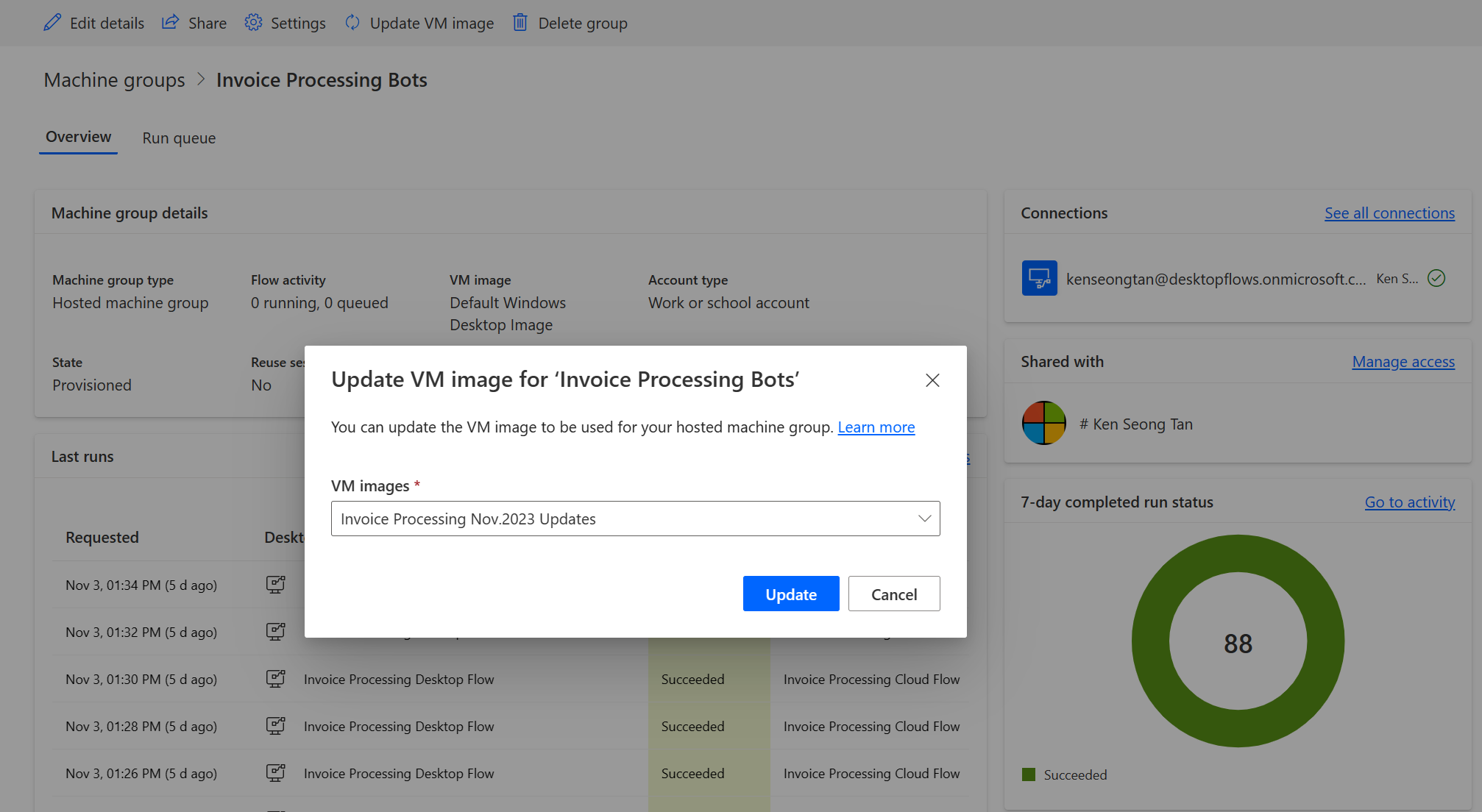
보안 역할을 기반의 사용 권한
호스트형 머신 그룹 권한 및 역할은 데스크톱 흐름 머신 관리 권한 및 역할에 대한 반복입니다. 호스트형 머신 그룹은 일반 머신 그룹과 동일한 규칙 및 권한을 따릅니다.
환경 제작자 역할
기본적으로 환경 제작자 역할의 사용자는 해당 환경에서 호스트형 머신 그룹을 생성할 수 있습니다. 호스트형 머신 그룹을 사용하기 위해 권한이 필요한 네 개의 테이블은 다음과 같습니다.
- 흐름 생산 능력 할당
- 흐름 머신
- 흐름 머신 그룹
- 흐름 머신 이미지

이 기능에는 흐름 머신 이미지에 대한 만들기 및 추가 권한이 필요하기 때문에 환경 제작자 역할은 사용자 지정 VM 이미지를 만들고 공유할 수 있습니다.
관리자는 데스크톱 흐름의 일부로 제공된 역할을 사용할 수도 있습니다. 데스크톱 흐름 보안 역할에 대한 자세한 내용은 머신 관리에서 확인할 수 있습니다.
데스크톱 흐름 머신 담당자 역할
기본적으로 데스크톱 흐름 머신 담당자는 호스트형 머신 그룹을 만들 수 있지만 사용자 지정 VM 이미지는 만들 수 없습니다. 자체 호스트형 머신 그룹에서 이전에 공유한 사용자 지정 VM 이미지만 사용할 수 있습니다.
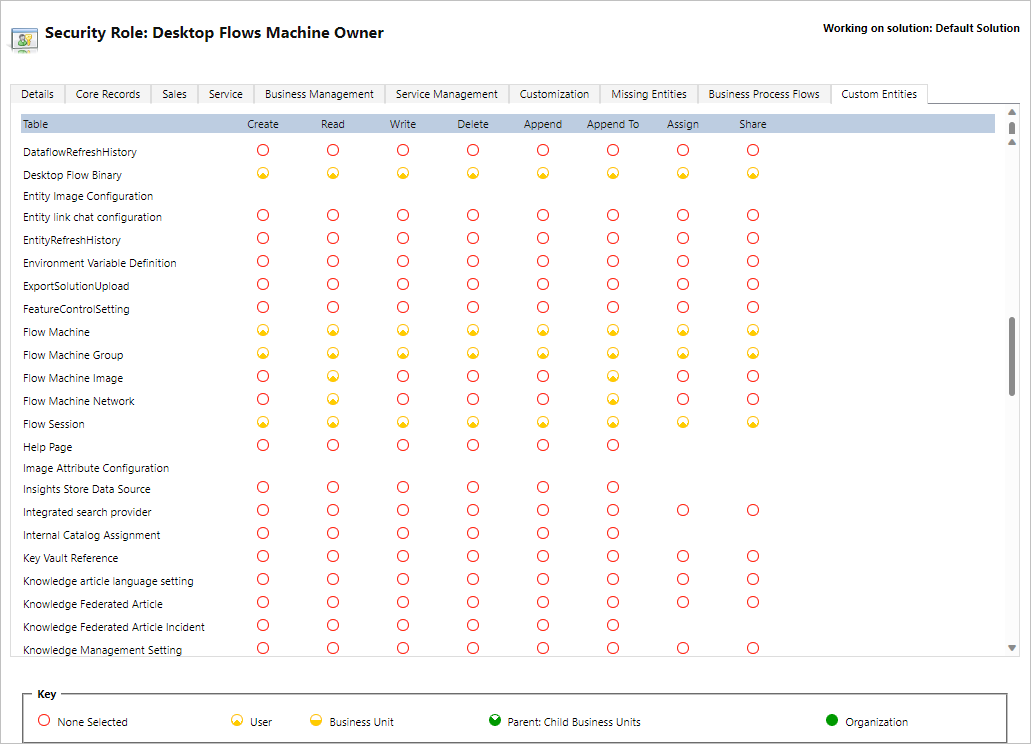
데스크톱 흐름 구성 관리자 역할
데스크톱 흐름 머신 구성 관리자 역할은 흐름 머신 이미지 엔터티에 대한 모든 권한을 부여합니다. 특히, 이 역할을 가진 사용자는 자신의 환경에서 생성된 호스트형 머신 그룹에 사용할 VM 이미지를 공유/공유 해제할 수 있습니다. 호스트형 머신 그룹 생성에서 사전 프로비저닝된 VM 이미지 공유에 대한 자세한 정보를 찾을 수 있습니다.
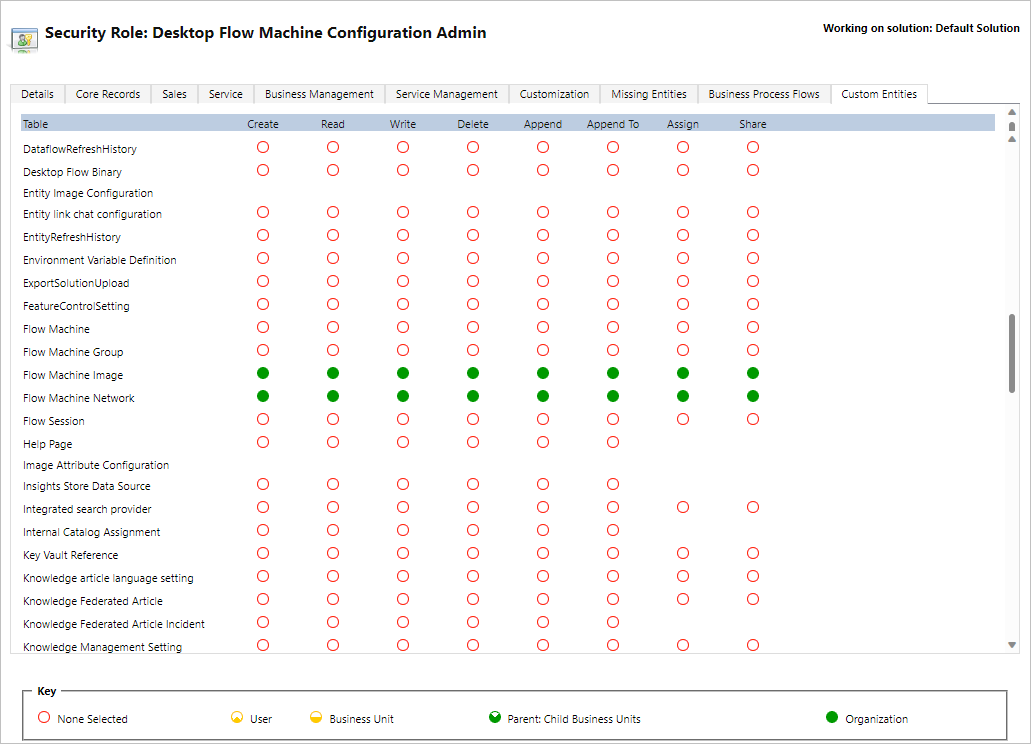
회사 또는 학교 계정 사용
호스트형 머신 그룹은 회사 및 학교 계정을 지원합니다. 회사 또는 학교 계정을 사용하는 경우 호스트형 머신 그룹은 Office, SharePoint, Azure 등과 같이 조직에 연결된 비즈니스 플랜의 일부인 리소스에 액세스할 수 있습니다.
이 액세스 옵션을 사용하여 호스트형 머신 그룹을 등록하면 자격 증명을 입력하라는 메시지가 표시되지 않습니다. 대신 머신이 Microsoft Entra에 등록되고 Microsoft Entra 자격 증명으로 로그인할 수 있습니다. 데스크톱 흐름 연결을 생성 하여 호스트형 머신 그룹을 대상으로 하려면 회사 또는 학교 계정 이메일 주소와 관련 암호를 입력합니다.

환경에서 회사 또는 학교 계정 사용 중지/사용
회사 또는 학교 계정 기능은 기본적으로 사용됩니다. 시스템 관리자 및 환경 관리자는 Power Platform 관리 센터에서 기능을 비활성화하거나 활성화할 수 있습니다.
Power Platform 관리 센터에 로그인합니다.
환경으로 이동하고 적절한 환경을 선택합니다.
설정>기능을 선택합니다.
호스트형 RPA에서 호스트형 머신 그룹에 대한 회사 또는 학교 계정 사용 토글을 선택하여 이 기능을 사용 중지하거나 사용합니다.

저장을 선택합니다.
노트
환경 수준에서 이 기능을 사용 중지하면 호스트형 머신 그룹 생성 마법사에서 회사 또는 학교 계정 옵션이 제거됩니다. 또한 회사 또는 학교 계정으로 구성된 호스트형 컴퓨터 그룹을 사용하여 데스크톱 흐름이 실행되는 것을 방지합니다.
테넌트 수준에서 회사 또는 학교 계정 사용 중지
사용자가 테넌트 수준에서 회사 또는 학교 계정으로 호스트형 머신 그룹을 만들지 못하도록 하려면 테넌트 수준에서 기능을 사용 중지하도록 지원 요청을 보내세요.
노트
- 테넌트 수준에서 이 기능을 사용 중지하면 호스트형 머신 그룹 생성 마법사에서 회사 또는 학교 계정 옵션을 숨기지 않습니다. 그러나 호스트형 머신 그룹 생성은 오류와 함께 실패합니다.
- 데스크톱 흐름은 회사 또는 학교 계정 연결을 사용하여 계속 실행됩니다. 회사 또는 학교 계정 옵션으로 생성된 호스트형 머신 그룹을 수동으로 제거해야 합니다.
호스트형 머신 그룹 제한 사항
이 섹션에서는 호스트형 머신 그룹의 모든 제한 사항을 제시합니다.
지리적 가용성 및 제한 사항
중요
2024년 5월 2일부터 Azure 가용성 영역이 지원되는 지역에 서비스가 배포되도록 미국과 영국 환경에 대한 지역 매핑을 업데이트할 예정입니다. 이번 변경으로 인해 서비스의 복원력과 가용성이 향상될 것입니다. 업데이트된 지역 매핑은 다음과 같습니다.
- 미국: 미국 서부 -> 미국 동부
- 영국: 영국 서부 -> 영국 남부
전환 날짜 이후에는 모든 새로운 호스트형 머신 그룹이 업데이트된 지역에 프로비저닝됩니다. 전환 전에 프로비저닝된 기존 호스트형 머신 그룹이 있는 경우 Power Automate 포털을 통해 호스트형 머신 그룹을 다시 프로비저닝할 수 있는 옵션이 제공됩니다. 사용자 지정 VM 이미지를 사용하는 경우 호스트형 머신 그룹을 다시 프로비저닝하기 전에 VM 이미지 버전이 업데이트된 지역에 복제되었는지 확인하세요. 재프로비저닝 프로세스를 실행하기 전에 호스트형 머신 그룹에 대기열에 있는 데스크톱 흐름 실행이 없는지 확인하십시오.
다음 목록은 퍼블릭 클라우드에서 지원되는 모든 지역을 나타냅니다.
- 아시아
- 오스트레일리아
- 브라질
- 캐나다
- 유럽
- 프랑스
- 독일
- 인도
- 일본
- 대한민국
- 노르웨이
- 남아프리카 공화국
- 동남 아시아
- 스위스
- 아랍에미리트 연합국
- 영국
- 미국
다음 목록에는 지원되는 모든 소버린 클라우드가 표시됩니다.
- Government Community Cloud(GCC): US Gov 버지니아
- Government Community Cloud High(GCC High): US Gov 버지니아
- DoD(미국 국방부): US DoD 동부
호스트형 머신 그룹은 아직 다음 소버린 클라우드에서 사용할 수 없습니다.
- 중국
Windows 11 Enterprise 22H2에 대한 기본 VM 이미지 사용 중단
Windows 버전은 최신 보안 업데이트, 성능 향상 및 기능을 제공하기 위해 제한된 시간 동안 지원됩니다. Windows 11 Enterprise 22H2의 기본 VM 이미지는 더 이상 사용되지 않으며 Windows 11 Enterprise 24H2로 대체되었습니다.
참고
이 사용 중단은 사용자 지정 VM 이미지에 사용되는 Windows 버전에 영향을 주지 않습니다.
사용 중단 예정인 이미지:
| 입력 | Description | 참조 | 사용되지 않는 날짜(0:00 UTC) | 지원 날짜 종료(0:00 UTC) |
|---|---|---|---|---|
| 기본 Windows 11 Enterprise 22H2 이미지 | Microsoft 데스크톱 흐름에서 사용할 기본 Windows 데스크톱 이미지입니다. Microsoft Edge가 탑재된 Windows 11 Enterprise 22H2 | MicrosoftWindowsDesktop:windows-ent-cpc:win11-22h2-ent-cpc-os |
2025년 2월 28일 | 2025년 5월 31일 |
권장되는 대체 이미지:
| 입력 | Description | 참조 |
|---|---|---|
| 기본 VM 이미지 – Windows 11 Enterprise 24H2 | Microsoft 데스크톱 흐름에서 사용할 기본 Windows 데스크톱 이미지입니다. Microsoft Edge가 탑재된 Windows 11 Enterprise 24H2 | MicrosoftWindowsDesktop:windows-ent-cpc:win11-24h2-ent-cpc |
영향:
- 사용 중단 날짜 이후에는 더 이상 사용되지 않는 이미지를 사용하여 새 호스트형 머신 그룹을 배포할 수 없습니다.
- 지원이 종료될 때까지 조치를 취하지 않으면 영향을 받는 호스트형 머신 그룹이 권장 기본 이미지로 자동으로 다시 프로비저닝됩니다.
작업:
- Power Automate 포털의 머신 페이지 아래에 있는 VM 이미지 탭으로 이동하여 영향을 받은 모든 호스트형 머신 그룹을 검토합니다.
- 호환성을 보장하려면 비프로덕션 환경에서 권장되는 대체 이미지를 사용하여 데스크톱 흐름을 테스트합니다.
- 유효성 검사 후, VM 이미지 업데이트를 사용하여 호스트형 머신 그룹을 권장되는 대체 기본 이미지로 다시 프로비저닝합니다.
호스트형 머신 그룹에 대한 소버린 클라우드 제한 사항
다음 기능은 소버린 클라우드에서 지원되지 않습니다.
| 기능이 지원되지 않음 | 소버린 클라우드 |
|---|---|
| 회사 또는 학교 계정 | GCC, GCC High, DoD |
| 사용자 지정 VM 이미지 | GCC, DoD |
호스트형 머신 그룹에 대한 원격 데스크톱
호스트형 머신 그룹에 대한 원격 데스크톱은 지원되지 않습니다. 호스트형 머신 그룹은 무인 실행에만 사용되며 Power Automate 데스크톱 흐름 실행을 위해 인터넷에서 원격 데스크톱 액세스가 필요하지 않습니다.
환경당 호스트형 머신 그룹 수 제한
호스트형 머신 그룹의 수는 각 환경에 대해 10개로 제한됩니다. 이 한도에 도달하면 기존 호스트형 머신 그룹을 삭제하여 새 그룹을 만드세요.
호스트형 머신 그룹당 봇 수 제한
호스트형 머신 그룹당 호스트형 봇의 최대 수는 50으로 제한됩니다.
사용하지 않는 리소스 삭제
모든 사람이 서비스를 사용할 수 있도록 사용하지 않는 리소스를 삭제합니다. 따라서 커밋된 봇이 구성되지 않은 모든 호스트형 머신 그룹은 28일 이상 비활성 상태로 유지되는 경우 자동으로 삭제됩니다. 삭제된 그룹은 계속 표시되지만 사용할 수는 없습니다. 비활성 그룹은 지난 28일 동안 데스크톱 흐름을 실행하지 않은 그룹으로 정의됩니다.
참고
이 기능을 계속 사용하려면 호스트형 머신 그룹을 삭제하고 새 그룹을 만들어야 합니다. 클라우드 흐름과 연결된 연결을 다시 구성해야 합니다.